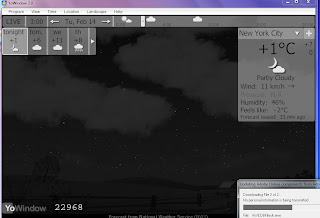วันจันทร์ที่ 13 กุมภาพันธ์ พ.ศ. 2555
บทที่ 4 วิธีการใช้โปรแกรม Yowindow
1.จากรูปให้คลิกที่ tonight กรอบแรก
2.จากรูปให้คลิกที่ tom. กรอบที่ 2
3.จากรูปให้คลิกที่ we กรอบที่ 3
4.จากรูปให้คลิก th กรอบที่ 4
5.จากรูปให้คลิกที่แถบเลื่อนข้างบน
6.จากรูปให้เลื่อนแถบข้างบนไปทีละนิด
7.จากรูปให้เลื่อนแถบข้างบนไปทีละนิด
8.จากรูปให้เลื่อนแถบข้างบนไปทีละนิด
9.จากรูปให้เลื่อนแถบข้างบนไปทีละนิด
10.จากรูปให้เลื่อนแถบข้างบนไปทีละนิด
11.จากรูปให้เลื่อนแถบข้างบนไปทีละนิด
12.จากรูปเลื่อนแถบข้างบนไปทีละนิด
14.จากรูปให้เลื่อนแถบข้างบนไปทีละนิด
15.จากรูปให้เลื่อนมาจนสุดขอบ
.
2.จากรูปให้คลิกที่ tom. กรอบที่ 2
3.จากรูปให้คลิกที่ we กรอบที่ 3
4.จากรูปให้คลิก th กรอบที่ 4
5.จากรูปให้คลิกที่แถบเลื่อนข้างบน
6.จากรูปให้เลื่อนแถบข้างบนไปทีละนิด
7.จากรูปให้เลื่อนแถบข้างบนไปทีละนิด
8.จากรูปให้เลื่อนแถบข้างบนไปทีละนิด
9.จากรูปให้เลื่อนแถบข้างบนไปทีละนิด
10.จากรูปให้เลื่อนแถบข้างบนไปทีละนิด
11.จากรูปให้เลื่อนแถบข้างบนไปทีละนิด
12.จากรูปเลื่อนแถบข้างบนไปทีละนิด
15.จากรูปให้เลื่อนมาจนสุดขอบ
.
วันจันทร์ที่ 30 มกราคม พ.ศ. 2555
บทที่ 3 การติดตั้งโปรแกรม
1.จากรูปดับเบิ้ลคลิกที่ Yosetup
2.จากรูปเกิดกรอบโต้ตอบ Yowindow Setup ให้ดับเบิ้ลคลิกที่ Next
3.จากรูปให้ดับเบิ้ลคลิกที่ I Agree
4.จากรูปให้ดับเบิ้ลคลิกที่ Next
5.จากรูปให้ดับเบิ้ลคลิกที่ Next
6.จากรูปให้ดับเบิ้ลคลิกที่ Install แล้วจะติดตั้งอัตโนมัติ
2.จากรูปเกิดกรอบโต้ตอบ Yowindow Setup ให้ดับเบิ้ลคลิกที่ Next
3.จากรูปให้ดับเบิ้ลคลิกที่ I Agree
4.จากรูปให้ดับเบิ้ลคลิกที่ Next
5.จากรูปให้ดับเบิ้ลคลิกที่ Next
6.จากรูปให้ดับเบิ้ลคลิกที่ Install แล้วจะติดตั้งอัตโนมัติ
สมัครสมาชิก:
ความคิดเห็น (Atom)